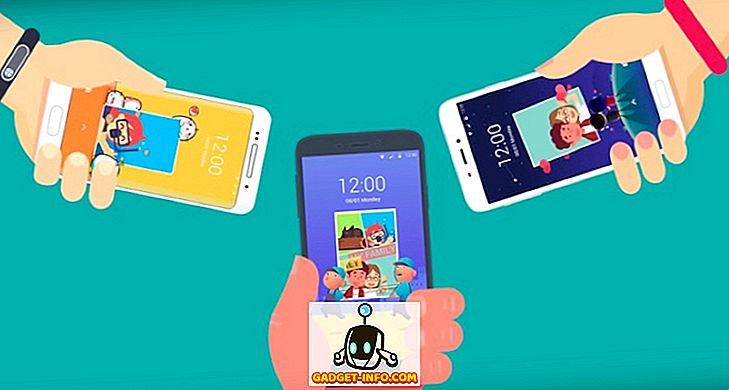Gần đây tôi đã cố gắng cài đặt máy in USB trên máy Windows XP của mình và sau khi Windows phát hiện ra máy in, tôi nhận được thông báo lỗi sau:
Thiết bị không thể khởi động. (Mã 10)
Nếu bạn gặp vấn đề tương tự, đây là một số điều bạn có thể làm để khắc phục sự cố với thiết bị USB. Thứ nhất, nếu bạn có nhiều máy tính, bạn sẽ muốn xác định xem sự cố nằm ở thiết bị USB của bạn hay với máy tính bằng cách gắn thiết bị USB vào máy tính thứ hai. Nếu nó cài đặt tốt và hoạt động, thì đó là một vấn đề với máy tính của bạn.

Nếu không, nó có thể là một cái gì đó bị lỗi với thiết bị USB. Tuy nhiên, nó cũng có thể là một trình điều khiển tồi không hoạt động trên bất kỳ máy tính nào cho dù bạn kết nối với máy tính nào. Trong mọi trường hợp, đây là bốn cách để cố gắng giải quyết vấn đề:
Phương pháp 1 - Gỡ cài đặt và cập nhật trình điều khiển USB
Lỗi này chủ yếu là do trình điều khiển thiết bị cũ phải được cập nhật. Cách tốt nhất để đảm bảo bạn có trình điều khiển mới nhất và cập nhật nhất cho thiết bị là truy cập trang web của nhà sản xuất và tải xuống từ đó.
Sau đó, bạn muốn truy cập Trình quản lý thiết bị và nếu bạn thấy thiết bị được liệt kê ở đó có dấu chấm than màu vàng, nhấp chuột phải vào thiết bị và gỡ cài đặt trình điều khiển hiện tại đang gây ra sự cố.

Đi trước và kết nối lại thiết bị và khi được yêu cầu trình điều khiển thiết bị, hãy trỏ đến thư mục với trình điều khiển mới. Nếu không có dấu chấm than màu vàng, bạn có thể nhấp chuột phải và chọn Cập nhật trình điều khiển thay thế. Nếu điều này không hiệu quả, hãy thử phương pháp 2!
Phương pháp 2 - Sử dụng cáp / cổng USB 1.1 hoặc 2.0
Điều này có vẻ khá đơn giản và rõ ràng, nhưng nó nên được đề cập vì nó có thể gây ra vấn đề này. Nếu bạn ở trong lĩnh vực CNTT như tôi, có lẽ bạn có 50 cáp USB được đặt xung quanh từ các máy in USB, máy ảnh, v.v.
Nếu bạn cố gắng sử dụng cáp USB 1.1 cho thiết bị USB 2.0 hoặc cáp USB 2.0 cho thiết bị USB 1.1, bạn có thể gặp lỗi này. Đảm bảo bạn sử dụng đúng loại cáp USB với tốc độ chính xác của thiết bị. Được cảnh báo, nó có thể đơn giản như chuyển đổi cáp!
Ngoài ra, nếu bạn đang cắm thiết bị USB 2.0 vào cổng chỉ hỗ trợ USB 1.1, thì bạn có thể gặp vấn đề này! Nếu bạn có một máy tính cũ hơn và bạn đang gắn các thiết bị USB mới hơn vào nó, bạn có thể phải có một bộ chia USB ngoài hỗ trợ USB 2.0.
Phương pháp 3 - Gỡ cài đặt tất cả các bộ điều khiển USB
Nếu điều đó không hoạt động, thì bạn có thể phải gỡ cài đặt và cài đặt lại tất cả các bộ điều khiển USB của bạn! May mắn thay, không quá khó để làm điều này và Windows sẽ tự động cài đặt lại trình điều khiển cho bạn! Nó sẽ không làm rối hệ thống của bạn hoặc bất cứ điều gì, trong trường hợp bạn lo lắng về điều đó.
Về cơ bản, đi đến Trình quản lý thiết bị (Bắt đầu - Bảng điều khiển - Hệ thống - Phần cứng) và mở rộng phần Bộ điều khiển bus nối tiếp vạn năng .

Nhấp chuột phải vào từng cái và chọn Gỡ cài đặt . Khi bạn đã xóa tất cả chúng, hãy khởi động lại máy tính và Windows sẽ cài đặt lại tất cả các bộ điều khiển USB. Bây giờ hãy cắm thiết bị USB của bạn và hy vọng nó sẽ cài đặt mà không gặp sự cố nào! Chắc chắn sử dụng phương pháp thứ ba này nếu thiết bị USB hoạt động tốt trên một máy tính khác vì điều đó có nghĩa là có gì đó bị hỏng với bộ điều khiển USB.
Phương pháp 4 - Nhận một bộ chia USB ngoài
Cuối cùng, vấn đề này có thể được gây ra bởi thực tế là thiết bị không có đủ năng lượng! Vì vậy, nếu bạn có màn hình hoặc bàn phím hoạt động như một hub (có cổng USB trên đó), bạn có thể gặp lỗi này đơn giản vì không đủ năng lượng có thể đi qua bàn phím và vào ổ cứng USB ngoài của bạn!
Trong trường hợp này, bạn sẽ phải mua một bộ chia USB bên ngoài và sau đó kết nối các thiết bị USB để không nhận được thiết bị có thể khởi động lỗi lỗi.
Hy vọng, một trong những phương pháp trên sẽ giải quyết vấn đề của bạn với thiết bị USB! Nếu không, hãy đăng bình luận và tôi sẽ cố gắng giúp đỡ! Thưởng thức!